Sony VPL-CX75 Manuel utilisateur
PDF
ダウンロード
ドキュメント
4-103-417-25 (1) Data Projector Mode d’emploi pour Air Shot VPL-CX85 VPL-CX75 © 2004 Sony Corporation Table des matières Avant l’utilisation .............................. 3 Caractéristiques ............................ 3 Configuration système requise ..... 4 Préparation ......................................... 4 Installation .................................... 4 Insertion de la carte ...................... 5 Connexion sans fil ............................. 6 Exemples de connexion ................ 6 Lorsque la fonction Mode Simple est utilisée ......................... 8 Lorsque la fonction Mode Simple n’est pas utilisée .............. 10 Utilisation de la boîte de dialogue [Option] ........................... 12 Configuration/utilisation via Internet ............................................. 15 Accès depuis l’ordinateur ........... 15 Vérification de l’état des paramètres du projecteur (Information) ................... 16 Sélection du mode de connexion (Mode Simple) ................ 16 Utilisation du projecteur depuis l’ordinateur (Control) ...... 17 Paramétrage du projecteur et création d’un mot de passe (Setup) ............................. 17 Divers ............................................... 20 Dépannage .................................. 20 Messages sur l’affichage ............ 23 Pour les utilisateurs de Windows XP Service Pack 2 (SP2) ....... 26 Termes techniques ...................... 28 2 Avant l’utilisation Caractéristiques Cet appareil est doté de la fonction Air Shot (connexion sans fil). Cette fonction vous permet de projeter l’image d’un ordinateur à l’aide du projecteur sans utiliser de câbles. Elle vous permet également de sélectionner et projeter facilement les images de plusieurs ordinateurs. Configuration et connexion faciles avec la fonction Mode Simple La fonction Mode Simple est une méthode de connexion facile ne demandant aucun paramétrage du réseau ou de la liaison sans fil. Vous pouvez utiliser la fonction Mode Simple pour connecter facilement le projecteur à l’ordinateur. Vous pouvez projeter facilement l’image de l’ordinateur en insérant simplement la carte LAN sans fil fournie dans le projecteur et le module LAN sans fil USB fourni dans l’ordinateur. Installation en utilisant le support de stockage USB Pour utiliser Air Shot, installez le logiciel d’application, Projector Station for Air Shot, sur l’ordinateur. L’installation peut être effectuée facilement à l’aide du support de stockage USB ou du CD-ROM fournis en suivant les instructions à l’écran. Transport/affichage rapide d’images haute qualité Les données d’image sont efficacement compressées, ce qui permet un transport rapide des images haute qualité. Le transport des données permet d’utiliser une fonction d’animation lors d’une présentation. (Vous ne pouvez pas l’utiliser pour des films tels que DVD.) Système de sécurité Les données peuvent être codées pour le transport (WEP). Avec la fonction Mode Simple, les données sont également codées pour la communication entre le projecteur et l’ordinateur. Ceci assure la confidentialité des données lors de la communication. Commande à l’aide d’un navigateur Internet Vous pouvez commander le projecteur et vérifier sa configuration. Connexion à un réseau local Vous pouvez connecter le projecteur non seulement directement à un ordinateur, mais également à un réseau local en utilisant un point d’accès. La mise sous-tension/hors tension, la sélection d’entrée, la confirmation, etc., du projecteur peuvent être commandées depuis l’ordinateur connecté à un réseau local. Vous pouvez également transporter les images que vous visualisez sur l’Internet vers le projecteur. Connexions multiples Vous pouvez raccorder jusqu’à cinq projecteurs en même temps à un ordinateur sans utiliser de distributeur. Une image peut être projetée par plusieurs projecteurs à la fois. Outil de présentation avec pointeur laser L’outil de présentation fourni permet de commander la lecture avant ou arrière d’images de PowerPoint ou de les masquer. Les instructions de ce manuel sont destinées aux modèles VPL-CX85 et VPL-CX75. Les illustrations utilisées dans ces instructions sont celles du VPLCX85, mais les différences de fonctionnement sont clairement indiquées dans le texte. Avant l’utilisation 3 Configuration système requise La configuration système requise pour Projector Station for Air Shot est la suivante : Ordinateur Processeur : Intel Pentium III 600 MHz ou plus puissant Mémoire : Au moins 64 Mo, au moins 128 Mo recommandés (Windows XP : au moins 128 Mo) Disque dur : Au moins 10 Mo Autre matériel requis : Lecteur CDROM ou borne USB (Type A, Port USB 2,0 ou USB 1,1) Préparation Installation Pour utiliser Air Shot, installez le logiciel d’application, Projector Station for Air Shot, sur l’ordinateur. La procédure à observer lorsque vous utilisez le support de stockage USB fourni est la suivante. 1 Système d’exploitation Microsoft Windows 98SE, Microsoft Windows Me, Microsoft Windows 2000, Microsoft Windows XP Édition Familiale, Microsoft Windows XP Professionnel Connectez le support de stockage USB fourni à la borne USB de l’ordinateur. Ordinateur Résolution Taille : VGA (640 × 480), SVGA (800 × 600), XGA (1024 × 768), SXGA (1280 × 1024) Profondeur de couleurs : 16 bits, 24 bits, 32 bits Support de stockage USB (fourni) Navigateur utilisable : Internet Explorer 5.0 ou plus récent Périphérique réseau sans fil utilisable* Standard : IEEE802.11b Canaux : 1 à 11 Système d’accès : Mode point d’accès ou mode Ad-hoc (Égal à Égal) WEP : 128 (104)/64 (40) bits 2 Sélectionnez le [Removable Disc] approprié dans [My Computer] et double-cliquez sur [As_Inst.exe]. La fenêtre d’installation de Projector Station for Air Shot apparaît. * Utilisé lorsque le module LAN sans fil fourni n’est pas utilisé. Remarque La fonction Air Shot est inopérante avec certains ordinateurs et périphériques réseau sans fil même si ceux-ci répondent aux conditions ci-dessus. 4 Préparation 3 Cliquez sur [Install]. 4 Installez le logiciel en suivant les instructions de l’« assistant » du programme d’installation. Poursuivez l’installation du logiciel même si une fenêtre de confirmation de signature numérique apparaît pendant l’installation. Lorsque l’installation est terminée, [Exit installation procedure.] apparaît. Vous pouvez également installer Projector Station for Air Shot en utilisant le CD-ROM fourni. Remarques • Si vous utilisez Windows 2000 Professionnel ou Windows XP Édition Familiale/ Professionnel sur votre ordinateur, ouvrez une session en tant qu’administrateur. • Si vous utilisez Windows 98SE, vous devez installer le pilote du support de stockage USB. Pour plus d’informations, consultez le mode d’emploi du support de stockage USB. • Si vous utilisez le module LAN sans fil USB et que Mode simple est sur [Désactivé], reportez-vous au Guide de l’utilisateur du module LAN sans fil USB se trouvant sur le CD-ROM fourni et installez et paramétrez l’utilitaire « USB Wireless LAN Module Utility ». (Si vous utilisez Windows XP, un paramétrage depuis la connexion réseau sans fil est aussi disponible.) • Si vous avez supprimé un fichier du support de stockage USB, recopiez-le depuis le dossier « USBStorageMedia » du CD-ROM fourni. Insertion de la carte Insérez la carte LAN sans fil fournie dans la fente du projecteur. Remarque Avant d’insérer ou de retirer la carte, débranchez le cordon d’alimentation du projecteur. Insertion de la carte Insérez la carte à fond avec son côté droit tourné vers le panneau avant du projecteur. Remarques • N’utilisez jamais une autre carte LAN sans fil que celle fournie. • Avant de transporter le projecteur, retirez la carte de la fente. Retrait de la carte 1 Enfoncez le bouton d’éjection situé en haut de la fente. Le bouton d’éjection sort de lui-même. Préparation 5 2 Enfoncez à nouveau le bouton d’éjection. La carte sort d’elle-même. 3 Retirez la carte. Connexion sans fil Exemples de connexion Connexion à un projecteur Lorsque la fonction Mode Simple est utilisée Voir « Lorsque la fonction Mode Simple est utilisée » à la page 8. Remarque Après voir retiré la carte, enfoncez le bouton d’éjection. Le bouton d’éjection risquerait de se casser si vous le laissiez sorti. Lorsque la fonction Mode Simple n’est pas utilisée Voir « Lorsque la fonction Mode Simple n’est pas utilisée » à la page 10. Ordinateur Module LAN sans fil USB (fourni)* Projecteur Carte LAN sans fil (fournie) * Lorsque la fonction Mode Simple n’est pas utilisée, vous pouvez également utiliser un périphérique réseau sans fil au lieu du module LAN sans fil USB fourni (produit compatible IEEE802. 11b). 6 Connexion sans fil Raccordement à des plusieurs projecteurs en même temps Pour la configuration et les opérations, voir « Lorsque la fonction Mode Simple n’est pas utilisée » à la page 10. Projecteur Carte LAN sans fil (fournie) *1 Jusqu’à cinq projecteurs peuvent être connectés en même temps. Remarque Pour certains ordinateurs, il se peut que cinq projecteurs ne puissent pas être connectés en même temps. *2 Vous pouvez également utiliser un périphérique réseau sans fil au lieu du module LAN sans fil USB fourni (produit compatible IEEE802. 11b). Ordinateur Module LAN sans fil USB (fourni)*2 Projecteur Carte LAN sans fil (fournie) Projecteur*1 Carte LAN sans fil (fournie) Connexion sans fil 7 Raccordement à un réseau sans fil par un point d’accès de réseau sans fil Pour la configuration et les opérations, voir « Lorsque la fonction Mode Simple n’est pas utilisée » à la page 10. Lorsque la fonction Mode Simple est utilisée Configuration du projecteur 1 Insérez la carte LAN fournie dans la fente du projecteur. Pour plus d’information, voir page 5. 2 3 Mettez le projecteur sous tension. Module LAN sans fil (fourni) Projecteur Appuyez sur la touche AIR SHOT de la télécommande. L’écran d’accueil Air Shot apparaît. Assurez-vous que [Mode Simple] est sur [Activé]. Point d’accès* Ordinateur Ordinateur LAN * Le point d’accès disponible est produitcompatible IEEE802. 11b. Remarque Pour la connexion au réseau, consultez l’administrateur du réseau. Si Mode Simple n’est pas sur [Activé]. Placez-le sur [Activé] en procédant comme il est indiqué aux étapes 4 et 5 de « Lorsque la fonction Mode Simple n’est pas utilisée » à la page 10. Pour changer le canal de réseau pour la fonction Mode Simple Si la communication est mauvaise, changez de canal de réseau. La valeur par défaut est [11]. Placez [Canal de Réseau] sur un autre canal en procédant comme il est indiqué sous 4 et 5 de « Lorsque la fonction Mode Simple n’est pas utilisée » à la page 10. Vous pouvez sélectionner un canal de 1 à 11. Remarques • Si le module LAN sans fil USB est connecté à l’ordinateur, retirez-le avant la configuration. • Dans certains pays/régions, il se peut que certains canaux ne puissent pas être utilisés. 8 Connexion sans fil La boîte de dialogue [Option] s’ouvre lorsque l’ordinateur n’est pas connecté au projecteur. Configuration de l’ordinateur 1 Lancez Projector Station for Air Shot. Lorsque le logiciel démarre, l’icône [ ] apparaît dans la barre des tâches. Si vous avez sélectionné [Create Shortcut Icon into Startup Folder.] lors de l’installation du logiciel, Projector Station for Air Shot démarre automatiquement. 2 Connectez le module LAN sans fil USB à la borne USB de l’ordinateur. La configuration de la connexion sans fil est automatiquement exécutée. Lorsque [Connexion automatique] est sélectionné dans la boîte de dialogue [ Option] (page 13), un projecteur connectable est recherché et l'image de l’ordinateur est projetée sur ce projecteur. Remarque La projection d’une image peut demander du temps sur certains ordinateurs. Si le projecteur trouvé n’est pas celui que vous désirez Changez de projecteur ou ajoutez le projecteur à utiliser. Le projecteur changé ou ajouté apparaît dans la liste de sélection. Configuration 1 Cliquez sur l’icône [ ] dans la barre des tâches et sélectionnez [Open]. La fenêtre principale de Projector Station for Air Shot s’ouvre. 2 Pour plus d’informations sur la boîte de dialogue [Option], voir page 12. 3 Cliquez sur le bouton [Change Projector] de [Simple Mode Setting]. La boîte de dialogue avec les noms et numéros de série des projecteurs s’affiche. 4 Si le projecteur désiré figure sur la liste, sélectionnez-le et cliquez sur le bouton [Ok]. Si le projecteur désiré ne figure pas sur la liste, cliquez sur le bouton [Add] et saisissez le numéro de série (numéro à cinq chiffres). Le projecteur est ajouté à la liste. Remarques • Même après que l’opération d’ajout de projecteur est terminée, le nom du projecteur apparaît comme « Inconnu » tant que le projecteur n’a pas été connecté une fois. • Le numéro de série apparaît au bas de l’écran d’accueil Air Shot. • Jusqu’à dix projecteurs peuvent être enregistrés. • Il se peut que le signal de moniteur externe d’un ordinateur portable ne puisse pas être émis lorsque vous utilisez Projector Station for Air Shot. • Si vous utilisez Windows XP Service Pack 2 (SP2), voir « Pour les utilisateurs de Windows XP Service Pack 2 (SP2) » à la page 26. Cliquez sur le bouton [ ] de la fenêtre principale pour ouvrir la boîte de dialogue [Option]. Connexion sans fil 9 Connexion/déconnexion du projecteur et de l’ordinateur Vous pouvez connecter ou déconnecter le projecteur manuellement. Pour accéder depuis l’ordinateur Ouvrez la fenêtre principale de Projector Station for Air Shot et connectez/ déconnecter l’ordinateur au projecteur comme il est indiqué dans le manuel d’aide. Pour accéder depuis le projecteur 1 Appuyez sur la touche AIR SHOT de la télécommande. La liste des ordinateurs connectables apparaît. 2 Lorsque la fonction Mode Simple n’est pas utilisée Configuration du projecteur 1 Insérez la carte LAN sans fil fournie dans la fente du projecteur. Pour plus d’information, voir page 5. 2 Mettez le projecteur sous tension. 3 Appuyez sur la touche AIR SHOT de la télécommande. L’écran d’accueil Air Shot apparaît. 4 Appuyez sur la touche ENTER. L’écran du menu de réglage apparaît. Appuyez sur la touche M ou m de la télécommande pour sélectionner l’ordinateur à connecter, puis appuyez sur la touche ENTER. Mode Simple Réglage Ok (xxx. xxx. xx. x) Tanaka PC ( xx. x. xx. xx ) Suzuki PC (xxx. xxx. xx. x) Saito PC ( xx. x. xx. xx ) Sakuma PC (xxx. xxx. xx. x) Connecter PC? Connexion du PC: Yamada PC Pour déconnecter Appuyez sur la touche M ou m pour sélectionner l’ordinateur à déconnecter, puis appuyez sur la touche ENTER. Remarque Débranchez le projecteur et l’ordinateur par l’une des deux méthodes suivantes pour arrêter la projection au projecteur et débranchez le module LAN sans fil USB. 10 Connexion sans fil Mémoire Utilisateur : Mode Réseau : SSID : Canal de Réseau : Cryptage Donn. (WEP) : Clé : Apparaît lorsque l’ordinateur est connecté. Yamada PC Activé Annuler 5 Définition Adress IP : Adresse IP : Masq. sous-rés. : Passer. par déf. : Adresse MAC : Ad-hoc (Égal à Égal) SONYPJ00000 11 128 (104) bits HEX ************************** Manuel 169. 254. 50. 50 255. 255. 0. 0 01-23-45-67-89-AB Sélectionnez [Désactivé] pour [Mode Simple] et définissez les paramètres [Réglage]. Mémoire Utilisateur : les paramètres peuvent être enregistrès. Vous avez le choix entre les cinq mémoires [Utilisateur 1] à [Utilisateur 5]. Pour changer le nom de mémoire d’utilisateur, procédez comme il est indiqué sous « Configuration du projecteur » à la page 18 (« Configuration/utilisation via Internet »). Mode Réseau : sélectionnez [Ad-hoc (Égal à Égal)] ou [Point Accès Sans Fil]. • Ad-hoc (Égal à Égal) : pour une connexion réseau sans fil sans point d’accès • Point Accès Sans Fil : pour une connexion réseau sans fil avec point d’accès SSID : saisissez le même nom de réseau que celui de l’ordinateur connecté ou du point d’accès. Jusqu’à 32 lettres/chiffres peuvent être saisis. Canal de Réseau : lorsque l’option [Adhoc (Égal à Égal)] a été sélectionnée dans [Mode Réseau], vous pouvez sélectionner les canaux 1 à 11. Lorsque l’option [Point Accès Sans fil] a été sélectionnée dans [Mode Réseau], l’option [Auto] est automatiquement sélectionnée. Remarques • Si le module LAN sans fil USB est connecté à l’ordinateur, retirez-le avant la configuration. • Dans certains pays, il se peut que certains canaux ne puissent pas être utilisés. Cryptage Donn.(WEP) : le système de cryptage des données peut être sélectionné. Vous avez le choix entre [Désactivé], [64 (40) bits ASCII], [128 (104) bits ASCII], [64 (40) bits HEX], [128 (104) bits HEX]. Lorsque l’option [Désactivé] a été sélectionnée, le paramètre [Clé] n’est pas disponible. Clé : saisissez la clé lorsque l’option [Cryptage Donn.(WEP)] est utilisée. Saisissez la même clé que celle de l’ordinateur ou du point d’accès. Le nombre de lettres/chiffres dépend de l’option sélectionnée pour [Cryptage Donn.(WEP)]. Remarque Un serveur DHCP est nécessaire pour que le protocole DHCP soit valide. Adresse IP : sélectionnez une définition de adresse IP de 0 à 255. Masq. sous-rés. : sélectionnez un masque de sous réseau de 0 à 255. Passer. par déf. : sélectionnez une passerelle par défaut de 0 à 255. Adresse MAC : l’adresse MAC de la carte LAN sans fil installée est affichée. Vous pouvez configurer le projecteur en utilisant le navigateur. Voir « Configuration du projecteur » à la page 18 (« Configuration/utilisation via Internet »). Pour enregistrer le paramétrage Sélectionnez le bouton [Ok] et appuyez sur la touche ENTER. Les paramètres sont enregistrés et l’écran d’accueil apparaît. Pour quitter le menu de réglage sans enregistrer le paramétrage Sélectionnez le bouton [Annuler] et appuyez sur la touche ENTER. • 64 (40) bit ASCII : 5 lettres/chiffres/ symboles • 128 (104) bit ASCII : 13 lettres/chiffres/ symboles • 64 (40) bit HEX : 10 chiffres de 0 à 9/lettres de a à f • 128 (104) bit HEX : 26 chiffres de 0 à 9/ lettres de a à f Remarque Avec l’option [64 (40) bits ASCII] ou [128 (104) bits ASCII], les majuscules ou minuscules sont différentiées. Définition Adress IP : sélectionnez [Auto (DHCP)] ou [Manuel]. Si vous sélectionnez [Manuel], définissez [Adresse IP], [Masq. sousrés.] et [Passer. par déf.]. Connexion sans fil 11 Configuration de l’ordinateur 1 Cliquez sur l’icône [ ] dans la barre des tâches et sélectionnez [Open]. La fenêtre principale de Projector Station for Air Shot s’ouvre. Utilisation de la boîte de dialogue [Option] Cette boîte de dialogue permet de paramétrer Projector Station for Air Shot. Affichage de la fenêtre de paramétrage de Projector Station for Air Shot Cliquez sur le bouton [ ] dans la fenêtre principale de Projector Station for Air Shot. 2 Cliquez sur le bouton [ ] de la fenêtre principale pour ouvrir la boîte de dialogue [Option]. La boîte de dialogue [Option] s’ouvre lorsque l’ordinateur n’est pas connecté au projecteur. Pour plus d’informations sur la boîte de dialogue [Option], voir page 12. 3 Sélectionnez [Off] dans [Simple Mode]. 4 Fermez la fenêtre principale. 5 Lorsque vous utilisez le module LAN sans fil USB fourni, configurez le réseau sans fil comme il est indiqué dans le Guide de l’utilisateur du module LAN sans fil USB. Lorsqu’un périphérique autre que le module LAN sans fil USB est utilisé, configurez la connexion sans fil de l’ordinateur afin que le projecteur et l’ordinateur puissent être connectés. Remarque Fermez la fenêtre principale pour le paramétrage. Connexion/déconnexion du projecteur et de l’ordinateur Voir page 10. 12 Connexion sans fil La boîte de dialogue [Option] apparaît. Remarque Lorsque l’ordinateur n’est pas connecté au projecteur, la boîte de dialogue [Option] s’ouvre. Emplacement et fonction de la boîte de dialogue [Option] Paramètre Contenu Réglage initial Simple Mode Permet d’activer/désactiver le mode simple. Lorsque [On] est sélectionné, un mode de connexion facile est activé et il n’est pas nécessaire de configurer le réseau et la connexion sans fil. Lorsque [Off] est sélectionné, il est nécessaire de configurer le réseau et la connexion sans fil. On Automatic Connection Permet d’effectuer automatiquement la connexion lorsque Mode simple est sur [On] et que le module LAN sans fil USB est inséré dans l’ordinateur. Auto Connected Projector Affiche le nom de projecteur utilisé dans Mode simple. Cliquez sur le bouton [Change Projector] pour connecter un autre projecteur ou pour ajouter un projecteur. Picture Setting Permet de régler la qualité de l’image transportée. Lorsque la case [Auto] est cochée, le réglage de la qualité d’image est optimal pour l’image transportée. Lorsque la case [Auto] est décochée, l’image est réglée sur [Image Priority], [Speed Priority] ou au centre des deux réglages. Auto Connexion sans fil 13 Paramètre Contenu Resolution Switching Permet de spécifier la résolution de l’image transportée. Lorsque [XGA 16bit] est sélectionné, l’image de l’ordinateur est convertie à la résolution XGA 16 bits et peut être transportée efficacement. Lorsque [PC Setup] est sélectionné, l’image de l’ordinateur n’est pas convertie et ne peut pas être transportée efficacement. Réglage initial XGA 16bit Remarques • Si une image de l’ordinateur est de résolution VGA ou SVGA alors que [PC Setup] est sélectionné, il se peut que l’image affichée sur le projecteur soit plus petite que celle de l’ordinateur. • Ne changez pas le réglage de résolution de l’ordinateur pendant le fonctionnement de l’Air Shot. Mouse Pointer Shape Cochez la case [Tracking] pour que le pointeur de la souris ait la même forme que sur l’ordinateur. Fixed Remarque Même si vous cochez [Tracking], il se peut que le pointeur de la souris affiché ne soit pas identique à celui de l’ordinateur. Connect/Disconnect Confirm Dialog Permet de spécifier si une boîte de dialogue de confirmation s’affichera lors d’une commande de l’affichage depuis un autre ordinateur. PC Name Affiche le nom de l’ordinateur utilisé. Vous pouvez changer le nom de l’ordinateur en cliquant sur [Change PC Name]. Jusqu’à 32 lettres/chiffres peuvent être saisis. LAN Module Affiche le module LAN utilisé. Function Limit Permet de spécifier la limite de la fonction Projector Station for Air Shot. Lorsque [On] est sélectionné, le projecteur ne peut pas être mis sous tension ou hors tension ou contrôlé dans la fenêtre principale. Off Option Password Lock Permet de verrouiller les paramètres optionnels par un mot de passe. Pas de coche Enter Password Permet de saisir le mot de passe lorsque le verrouillage par mot de passe est activé. Display Après le paramétrage Cliquez sur le bouton [Ok]. Pour faire disparaître la boîte de dialogue [Option] sans sauvegarder le paramétrage Cliquez sur le bouton [Cancel]. 14 Connexion sans fil Configuration/ utilisation via Internet Après l’accès, l’affichage suivant apparaît. Vous pouvez vérifier les informations du projecteur sur l’ordinateur ou utiliser le projecteur depuis l’ordinateur. Vérifiez la connexion et mettez l’équipment sous tension. Accès depuis l’ordinateur Vous pouvez accéder à la page Web du projecteur par l’une des deux méthodes suivantes : Cliquez sur le bouton du projecteur dans la fenêtre principale de Projector Station for Air Shot, puis cliquez sur [Show Projector Web] affiché. Ouvrez le navigateur de l’ordinateur (Internet Explorer 5.0 ou plus récent) et saisissez l’adresse « http:// xxx.xxx.xxx.xxx (adresse IP du projecteur.) ». Remarque Si le navigateur de l’ordinateur est paramétré sur « Access the Internet using a proxy server», saisissez l’adresse IP du projecteur dans la zone « Access the Internet without using a proxy server » lorsque vous avez accès au projecteur depuis l’ordinateur. Configuration/utilisation via Internet 15 Vérification de l’état des paramètres du projecteur (Information) Cliquez sur [Information]. Vous pouvez vérifier l’état actuel du projecteur sur l’ordinateur. Vous ne pouvez pas changer les paramètres du projecteur. Cliquez sur [Refresh] lorsque le paramétrage du projecteur a été modifié après l’affichage de la fenêtre d’informations. Sélection du mode de connexion (Mode Simple) Cliquez sur [Simple Mode]. Spécifiez l’état de la fonction Mode Simple et la mémoire d’utilisateur. Cliquez sur le bouton [Apply] pour que l’état actuel se reflète sur le projecteur. Simple Mode : spécifiez l’état de la fonction Mode Simple. Avec l’option [On], le mode de connexion facile est sélectionné et il n’est pas nécessaire de configurer le réseau et la connexion sans fil. Avec l’option [Off], un paramétrage doit être exécuté par l’utilisateur. User Memory : sélectionnez la mémoire d’utilisateur. 16 Configuration/utilisation via Internet Utilisation du projecteur depuis l’ordinateur (Control) Cliquez sur [Control]. Vous pouvez commander le projecteur depuis l’ordinateur. Paramétrage du projecteur et création d’un mot de passe (Setup) Cliquez sur [Setup]. La boîte de dialogue pour la saisie du mot de passe apparaît. Saisissez le nom et le mot de passe de l’administrateur. Le nom de l’administrateur est fixé à [root]. Aucun mot de passe n’a été défini en usine. Procédez à la configuration pour l’utilisation de la fonction réseau. Cliquez sur [Projector Setting] ou [Password] et définissez chaque paramètre. L’état actuel se reflète sur le projecteur lorsque vous cliquez sur le bouton [Apply]. Configuration/utilisation via Internet 17 Configuration du projecteur Cliquez sur [Projector Setting]. Data Encryption (WEP) : le système de cryptage des données peut être sélectionné. Vous avez le choix entre [Off], [64 (40) bit ASCII], [128 (104) bit ASCII], [64 (40) bit HEX], [128 (104) bit HEX]. Lorsque l’option [Off] a été sélectionnée, le paramètre [Key] n’est pas disponible. Key : saisissez la clé lorsque l’option [Data Encryption (WEP)] est utilisée. Saisissez la même clé que celle de l’ordinateur. Le nombre de lettres/chiffres dépend de l’option sélectionnée pour [Data Encryption (WEP)]. • 64 (40) bit ASCII : 5 lettres/chiffres/ symboles • 128 (104) bit ASCII : 13 lettres/chiffres/ symboles • 64 (40) bit HEX : 10 chiffres de 0 à 9/lettres de a à f • 128 (104) bit HEX : 26 chiffres de 0 à 9/ lettres de a à f Remarque Projector Name : saisissez un nom de projecteur. Simple Mode : sélectionnez [On] ou [Off]. Si vous avez sélectionné [Off], définissez les paramètres suivants : Setting : sélectionnez [Ad-hoc (Peer-topeer)] ou [Wireless Access Point]. SSID : saisissez le même nom de réseau que celui de l’ordinateur connecté. Jusqu’à 32 lettres/chiffres peuvent être saisis. Network Channel : lorsque l’option [Adhoc (peer-to-peer)] a été sélectionnée dans [Setting], vous pouvez sélectionner les canaux 1 à 11. Lorsque l’option [Wireless Access Point] a été sélectionnée dans [Setting], l’option [Auto] est sélectionnée. Remarques • Lorsque le canal de réseau est changé, déconnectez le projecteur de l’ordinateur et retirez le module LAN sans fil USB de l’ordinateur. Le paramétrage sera pris en compte lors de la reconnexion. • Dans certains pays, il se peut que certains canaux ne puissent pas être utilisés. 18 Configuration/utilisation via Internet Avec l’option [64 (40) bit ASCII] ou [128 (104) bit ASCII], les majuscules ou minuscules sont différentiées. IP Address setting : sélectionnez [Obtain an IP address automatically (DHCP)] ou [Specify an IP address]. Si vous sélectionnez [Specify an IP address], définissez [IP Address], [Subnet Mask] et [Default Gateway]. Remarque Un serveur DHCP est nécessaire pour que le protocole DHCP soit valide. User Memory : sélectionnez [User 1] à [User 5]. Edit : cliquez ici pour saisir un nouveau nom de mémoire d’utilisateur. User Memory Name : saisissez le nom de mémoire d’utilisateur. Set to List : cliquez ici pour enregistrer le nom de mémoire d’utilisateur ajouté. Cancel : cliquez ici pour annuler le nom de mémoire d’utilisateur. Mot de passe Cliquez sur [Password]. Administrator : définissez les paramètres [Password] et [Confirm Password]. Le nom est fixé à [root]. Guest : définissez les paramètres utilisateur [Name], [Password] et [Confirm Password]. Configuration/utilisation via Internet 19 Divers Dépannage Symptôme Cause et remède L’ordinateur n’est pas affiché dans la liste de ordinateur. (Projecteur) • Projector Station for Air Shot n’est pas installé sur l’ordinateur ou n’est pas lancé. c Installez-le. c Lancez Projector Station for Air Shot. ou • La carte LAN sans fil fournie n’est pas insérée dans la fente du projecteur ou une carte autre que celle fournie est insérée. Le projecteur n’est pas affiché c Insérez la carte LAN sans fil fournie. dans la fenêtre principale de • Le signal est extrêmement mauvais (l’ordinateur est loin du Projector Station for Air Shot. projecteur ou il y a un obstacle tel que mur en béton ou une (Ordinateur) cloison/porte en acier entre l’ordinateur et le projecteur). c Rapprochez l’ordinateur et le projecteur ou veillez à ce qu’il n’y ait pas de tels obstacles entre eux. • Lorsque l’ordinateur est connecté au projecteur à l’aide du module LAN sans fil USB, le module est déconnecté. c Redémarrez Windows et Projector Station for Air Shot et connectez le module LAN sans fil USB. Remarque Avant de déconnecter le module LAN sans fil USB, déconnectez l’ordinateur du projecteur. Mode Simple [Activé] • Le Mode Simple du projecteur ou de l’ordinateur (Projector Station for Air Shot) ne se trouve pas sur [Activé]. c Placez Mode Simple sur [Activé] • Le paramètre [Connected Projector] de l’ordinateur ne se trouve pas sur le projecteur que vous désirez connecter. c Ajoutez ou sélectionnez le projecteur à connecter en utilisant [Change Projector] sur l’ordinateur. Mode Simple [Désactivé] • Les paramètres de connexion sans fil et du réseau ne sont pas correctement définis sur le projecteur ou l’ordinateur. c Vérifiez que les paramètres adresse IP, SSID, WEP, Masque de sous réseau, Mode Réseau et Canal de Réseau sont les mêmes que ceux du matériel connecté. 20 Divers Symptôme Cause et remède Le projecteur est affiché dans la fenêtre principale de Projector Station for Air Shot, mais il ne peut pas être connecté. • [Function Limit] est sur [On] dans [Option]. c Sélectionnez [Off]. Lorsque [Function Limit] est sur [On], le projecteur ne peut pas être connecté ou déconnecté par l’ordinateur. • Lorsque l’ordinateur est connecté au projecteur à l’aide du module LAN sans fil USB, le module est déconnecté. c Redémarrez Windows et Projector Station for Air Shot et connectez le module LAN sans fil USB. Remarque Avant de déconnecter le module LAN sans fil USB, déconnectez l’ordinateur du projecteur. L’ordinateur et le projecteur • Le projecteur est en mode de masquage de l’image. sont connectés dans la fenêtre c Appuyez sur la touche PIC MUTING de la télécommande principale de Projector Station pour faire réapparaître l’image. for Air Shot, mais l’image ne • L’option Entrée C (VPL-CX85) ou Entrée B (VPL-CX75) n’est peut pas être projetée par le pas sélectionnée sur le projecteur. projecteur. c Appuyez sur la touche AIR SHOT de la télécommande ou sélectionnez Entrée C (VPL-CX85) ou Entrée B (VPL-CX75) à l’aide du bouton INPUT. • L’option [Memory Stick] est sélectionnée pour Entrée C (VPL-CX85) ou Entrée B (VPL-CX75). c Appuyez sur la touche AIR SHOT de la télécommande. L’image affichée sur le projecteur est différente de celle de l’ordinateur. • Il se peut que les logiciels d’application ci-dessous ou l’économiseur d’écran ne puissent pas être pas transportés correctement : – logiciel d’application utilisant DirectX – logiciel d’application de lecture de films – assistant de Microsoft Office – barre d’outils Microsoft IME – info-bulle affichée lors du pointage de la souris • [Resolution Switching] est sur [PC Setup] dans [Option] et l’image de l’ordinateur est affichée dans une résolution supérieure à XGA. c L’image du projecteur est détériorée lorsque l’ordinateur est réglé sur une résolution supérieure à XGA. • Le changement de résolution de l’image de l’ordinateur et d’utilisateur sur l’affichage de changement simple ont été effectués lors de la connexion (Windows XP). c Déconnectez l’ordinateur du projecteur, puis reconnectez-le. Remarque Déconnectez l’ordinateur du projecteur, puis changez la résolution de l’image de l’ordinateur ou changez d’utilisateur par changement simple d’utilisateur. Divers 21 Symptôme Cause et remède L’image de l’ordinateur ne peut pas être projetée par plusieurs projecteurs. • Un projecteur seulement est affiché dans la fenêtre principale de Projector Station for Air Shot. c Placez Mode Simple sur [Désactivé] sur le projecteur et l’ordinateur et définissez les paramètres du réseau et de connexion sans fil. • Plusieurs projecteurs sont affichés dans la fenêtre principale de Projector Station for Air Shot. c Il peut ne pas être possible de connecter plusieurs ordinateurs mêmes si les ordinateurs, le système d’exploitation et le périphérique réseau sans fil sont tels que recommandés. L’ordinateur ne peut pas accéder à la page Web du projecteur. • Le projecteur n’est pas affiché dans la fenêtre principale de Projector Station for Air Shot. c Voir « L’ordinateur n’est pas affiché dans la liste de ordinateur. (Projecteur) » à la page 20. • Le navigateur de l’ordinateur est paramétré sur « Access the Internet using a proxy server ». c Sélectionnez « Access the Internet without using a proxy server ». • La version du navigateur est ancienne. c Utilisez Internet Explorer version 5.0 ou plus récente. Le pointeur de la souris apparaissant sur le projecteur est différent de celui de l’ordinateur. • [Mouse Pointer Shape] est sur [Fixed] dans [Option]. c Placez [Mouse Pointer Shape] sur [Tracking]. Lorsque l’ordinateur est connecté au projecteur, la souris se déplace plus lentement. • La session sur l’ordinateur n’a pas été ouverte avec des droits d’administrateur (Windows XP/2000 seulement). c La souris se déplace lentement lorsque la session sur l’ordinateur a été ouverte avec des droits autres que d’administrateur. c La souris peut se déplacer lentement même si l’ordinateur, le système d’exploitation et le périphérique réseau sans fil sont tels que recommandés. 22 Divers Messages sur l’affichage PC : Messages affichés sur l’ordinateur PJ : Messages affichés sur le projecteur Message PC Could not find connectable projector. a PJ • Le projecteur à connecter n’a pas été trouvé lors de la recherche. c Mode Simple [Activé] Assurez-vous que le projecteur à connecter est sélectionné dans [Option], [Simple Mode Setting] et [Connected Projector]. (Ordinateur) Assurez-vous que Mode Simple est sur [Activé] dans le menu de réglage. (Projecteur) c Mode Simple [Désactivé]. Vérifiez les paramètres de la connexion sans fil et du réseau sur l’ordinateur et le projecteur. Cause et remède You can connect up to 5 projectors. a • Vous avez essayé de connecter plus de 5 projecteurs à un ordinateur. c Jusqu’à cinq projecteurs peuvent être connectés à un ordinateur. Turn off Simple Mode? a • Un module autre que le module LAN sans fil USB est sélectionné avec le paramètre Mode Simple sur [Activé]. c Mode Simple [Activé] ne peut être utilisée pour un module autre que le module LAN sans fil USB. Simple Mode is ON. To use a module other than the USB wireless LAN module, Simple Mode must be turned OFF by a user with administrator privileges. a • Mode Simple est sur [Activé] alors qu’un module autre qu’un module LAN sans fil USB est sélectionné (lorsqu’une session de Windows XP/2000 a été ouverte sans droits d’administrateur). c Lorsqu’un module LAN autre que le module LAN sans fil USB est utilisé, l’ordinateur ne peut pas être utilisé avec Mode Simple sur [Activé]. Placez Mode Simple sur [Désactivé]. Insert the USB wireless LAN module for Simple Mode initialization. a • Projector Station for Air Shot est lancé pour la première installation (lorsque Windows XP/2000 est utilisé). c Avant d’utiliser Projector Station for Air Shot, spécifiez l’état initial de la fonction Mode Simple. Insérez le mode LAN sans fil USB pour exécuter la configuration initiale de la fonction Mode Simple. Si vous sélectionnez [Annuler] lors du paramétrage, la configuration initiale n’est pas exécutée. (La configuration initiale de la fonction Mode Simple est automatiquement exécutée lorsque l’ordinateur est utilisé avec Mode Simple sur [Activé]). For Simple Mode initialization, restart Projector Station for Air Shot as a user with administrator privileges. a • La configuration initiale de la fonction Mode Simple n’est pas exécutée si la session de Windows XP/2000 a été ouverte sans droits d’administrateur. c Ouvrez alors une session en tant qu’administrateur et relancez Projector Station for Air Shot. (La configuration initiale de la fonction Mode Simple sera exécutée.) Divers 23 Message PC PJ Cause et remède Unable to switch the screen resolution. a • La résolution d’écran de l’ordinateur ne peut être changée lorsque la fenêtre principale est ouverte ou fermée. c Placez [Resolution Switching] sur [PC Setup] dans [Option] si ce message s’affiche à chaque fois. a Set the USB wireless LAN module’s IP address to the automatic setting (DHCP). • La configuration réseau du module LAN sans fil USB dans Windows n’est pas sur [DHCP] (lorsque Windows 98SE/Me est utilisé). c Placez la configuration réseau du module LAN sans fil USB sur [Auto]. No response from projector. a • Lors de la connexion du projecteur, la communication n’est pas possible car le projecteur est hors tension, etc. c Vérifiez le projecteur. The projector is busy. a • L’ordinateur ne peut pas communiquer avec le projecteur car un autre ordinateur allume ou éteint le projecteur. c Patientez un instant, puis essayez à nouveau de communiquer. Cannot set the IP address. a • L’adresse IP de l’ordinateur ne peut pas être définie. c Patientez un instant, ouvrez à nouveau la fenêtre principale, déconnectez le module LAN sans fil USB (lorsque le module LAN sans fil USB est utilisé). Lorsque l’ordinateur est utilisé avec Mode Simple sur [Désactivé], vérifiez les paramètres de connexion sans fil et d’adresse IP du périphérique d’un réseau local utilisé. c Redémarrez Windows. Cannot set the Simple Mode. a • La fonction Mode Simple ne peut pas être paramétrée. c Patientez un instant, ouvrez à nouveau la fenêtre principale, déconnectez le module LAN sans fil USB, puis reconnectez-le. The same IP address already exists. La même adresse IP existe déjà. a a • L’adresse IP spécifiée est déjà utilisée. c Saisissez une nouvelle adresse IP. Carte LAN sans fil non insérée. a • La carte LAN sans fil n’est pas correctement insérée dans la fente du projecteur. c Vérifiez le sens de la carte, puis insérez-là à fond. Carte insérée incompatible. a • La carte LAN sans fil fournie n’est pas utilisée. c Utilisez la carte LAN sans fil fournie. Le paramètre est invalide. a • Le paramétrage du menu de réglage n’est pas valide. c Vérifiez le paramétrage affiché. Impossible de démarrer le réseau. a • La configuration du réseau ne peut pas être exécutée. c Vérifiez le paramétrage dans le menu de réglage. 24 Divers Message PC The IP Address on the a same Subnet Mask which is used by the Air Shot LAN Module has been assigned to another LAN module. PJ Cause et remède • L’adresse IP de même masque de sous-réseau que pour le module LAN Air Shot est affectée à un autre module LAN. c Vérifiez l’adresse IP utilisée par le module LAN Air Shot et celle de l’autre module LAN. Si la même adresse IP est utilisée, changez-la. S’il y a la même adresse IP sur l’ordinateur, mais qu’elle n’est pas utilisée, placez l’autre module LAN sur « invalide ». Divers 25 Pour les utilisateurs de Windows XP Service Pack 2 (SP2) l’application Projector Station for Air Shot dans [Exceptions] du [Centre de sécurité Windows]. Lorsque vous utilisez l’application Projector Station for Air Shot sur un ordinateur avec Windows XP SP2 préinstallé, les symptômes suivants peuvent apparaître : • Lorsque la fenêtre principale de Projector Station for Air Shot s’ouvre, la boîte de dialogue [Alerte de sécurité Windows] s’affiche. Méthode 2 1 Sélectionnez [Panneau de configuration] dans le menu [démarrer]. La fenêtre [Panneau de configuration] s’ouvre. • Aucun projecteur n’est affiché dans la fenêtre principale de Projector Station for Air Shot et même si un projecteur est affiché, aucun projecteur ne peut être connecté à l’ordinateur. • Si l’on accède au projecteur depuis un ordinateur avec Projector Station for Air Shot installé, une déconnexion peut se produire brusquement pendant quelques minutes après la connexion au projecteur. Afin d'y remédier, enregistrer Projector Station for Air Shot dans [Exceptions] du [Centre de sécurité Windows] avant d’utiliser Projector Station for Air Shot sur un ordinateur avec Windows XP SP2 installé. Vous pouvez utiliser deux méthodes pour cet enregistrement : Méthode 1 Lorsque vous lancez l’application Projector Station for Air Shot pour la première fois sur un ordinateur avec Windows XP SP2 préinstallé, la boîte de dialogue [Alerte de sécurité Windows] s’affiche avant l’ouverture de la fenêtre principale de Projector Station for Air Shot. Cliquez sur le bouton [Débloquer] dans la boîte de dialogue. Vous pouvez enregistrer 26 Divers 2 Sélectionnez [Centre de sécurité]. La fenêtre [Centre de sécurité Windows] s’ouvre. 3 Sélectionnez [Pare-feu Windows]. La boîte de dialogue [Pare-feu Windows] apparaît. [Exceptions] du [Centre de sécurité Windows]. Remarque Si Projector Station for Air Shot Application ne figure pas sur la liste [Programmes et services], quittez le [Centre de sécurité Windows] et lancez Projector Station for Air Shot. Lorsque la fenêtre principale de Projector Station for Air Shot s’ouvre, la fenêtre [Alerte de sécurité Windows] s’affiche. Enregistrer alors l’application dans [Exceptions] en cliquant sur le bouton [Débloquer]. 4 Cliquez sur l’onglet [Exceptions]. 5 Cochez la case [Projector Station for Air Shot Application] sur la liste [Programmes et services], puis cliquez sur le bouton [OK]. L’application Projector Station for Air Shot est maintenant enregistrée dans Divers 27 Termes techniques Air Shot Fonction permettant de connecter l’ordinateur et le projecteur en mode sans fil. WEP (Wired Equivalent Privacy) Système de sécurité pour la transmission des données cryptées. Enregistrez la même clé de cryptage que l’ordinateur connecté pour pouvoir communiquer. DHCP Fonction permettant d’attribuer automatiquement des adresses IP à des postes connectés au réseau. Le serveur DHCP n’attribue pas des adresses IP fixes. Il attribue une adresse IP à chaque poste selon la situation. Mode point d’accès Mode utilisant un point d’accès sans fil d’un réseau local sans fil. Adresse IP Adresse permettant de reconnaître chaque ordinateur connecté à un réseau TCP/IP. Masque de sous réseau Moyen d’attribuer une adresse IP selon les besoins individuels. Réseau local (LAN) Réseau utilisé dans un espace limité tel qu’un bureau ou une habitation. Mode Simple Mode de configuration simple pour la connexion du projecteur et d’un ordinateur sans paramétrage du réseau et de la connexion sans fil. Adresse MAC Adresse individuelle attribuée en usine lors de la fabrication. Aucun autre matériel ne porte la même adresse et celle-ci ne peut pas être changée par l’utilisateur. Projector Station for Air Shot Logiciel d’application pour l’utilisation d’Air Shot. Installez-le sur l’ordinateur utilisé. SSID (Service Set Identifier) Données permettant de reconnaître l’équipement devant être connecté à un réseau sans fil. L’équipement avec le même SSID peut être connecté. TCP/IP Protocole utilisé dans un réseau. Chaque ordinateur sur l’Internet utilise le protocole TCP/IP pour communiquer avec les autres ordinateurs et ce protocole est utilisé pour les réseaux locaux. 28 Divers Mode Ad-hoc (Égal à Égal) Mode n’utilisant pas un point d’accès sans fil d’un réseau local sans fil. Canal Canal attribué à un réseau sans fil pour éviter les interférences. Certains canaux ne peuvent pas être utilisés dans certains pays/régions. Passerelle par défaut Adresse du routeur. Sony Corporation ">
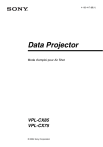
公開リンクが更新されました
あなたのチャットの公開リンクが更新されました。
